Oppdatert april 2024: Slutt å få feilmeldinger og senk systemet med optimaliseringsverktøyet vårt. Få den nå på denne koblingen
- Last ned og installer reparasjonsverktøyet her.
- La den skanne datamaskinen din.
- Verktøyet vil da fiks datamaskinen din.
Det er mange irriterende ting som kan skje med Windows-installasjonen, men en av de mest irriterende feilene er en ødelagt brukerprofil.
Hvis du mottar en feilmelding som indikerer at brukerprofilen din er skadet, er løsningen å opprette en ny bruker og kopiere den nåværende brukerens filer til den nye kontoen.
Årsaken til denne feilen
Denne feilen er kjent for å skyldes en av følgende årsaker:
Årsak 1: Brukerprofilen er ødelagt eller mangler ...
Feil i Windows-oppdateringer eller automatiske Windows-oppdateringer som involverer oppdatering av kritiske systemfiler (spesielt oppdateringspakkeinstallasjoner) som oppdaterer brukerens profil, kan forårsake denne feilen.
Årsak 2: Filsystemets integritet påvirkes
Filsystemet på harddisken kan være skadet på grunn av skrivefeil, strømbrudd eller virusangrep. Hvis dette skjer, kan ikke operativsystemet laste inn brukerprofilen riktig ved oppstart, og lastingsprosessen blir stoppet.
Sikkerhetskopiere registeret
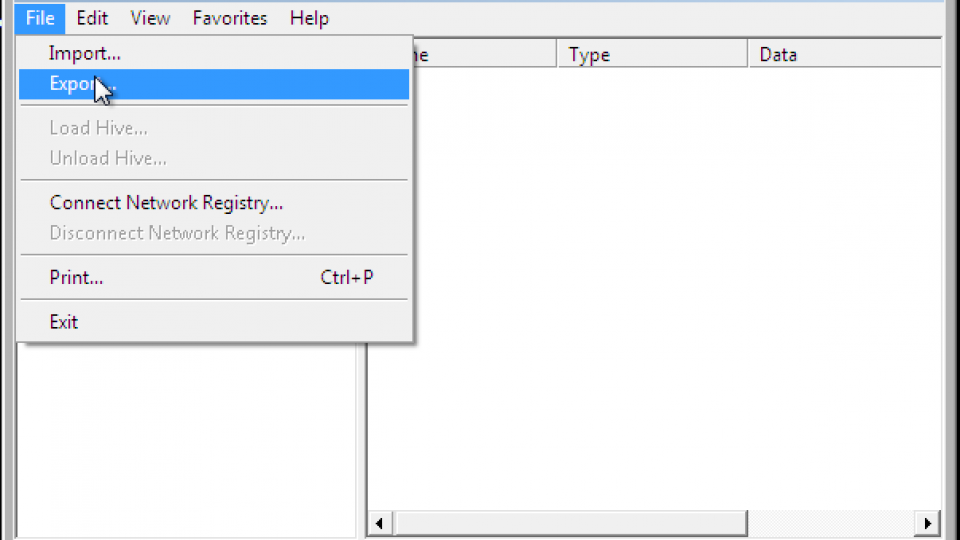
Din første oppgave er å lage en sikkerhetskopi i registeret for å beskytte datamaskinen din hvis følgende trinn mislykkes. Heldigvis er dette en enkel oppgave, og du trenger ikke å kunne starte opp i hele operativsystemet. Start datamaskinen på nytt og trykk på F8 etter BIOS POST-skjermen for å få opp oppstartsmenyen. Velg sikker modus fra listen.
La datamaskinen starte opp. Det kan hende du må angi brukernavn og passord for å logge deg på skrivebordet i sikker modus. Normalt kan du sikkerhetskopiere registeret ved å opprette et systemgjenopprettingspunkt, men du kan ikke gjøre dette i sikker modus. I stedet klikker du på Start, skriver Regedit og trykker deretter Enter. I Registerredigering, klikk på Fil, Eksporter, finn stedet der du vil lagre sikkerhetskopien, skriv inn et navn og klikk deretter Lagre.
Oppdatering fra april 2024:
Du kan nå forhindre PC -problemer ved å bruke dette verktøyet, for eksempel å beskytte deg mot tap av filer og skadelig programvare. I tillegg er det en fin måte å optimalisere datamaskinen for maksimal ytelse. Programmet fikser vanlige feil som kan oppstå på Windows -systemer uten problemer - du trenger ikke timer med feilsøking når du har den perfekte løsningen på fingertuppene:
- Trinn 1: Last ned PC Repair & Optimizer Tool (Windows 10, 8, 7, XP, Vista - Microsoft Gold-sertifisert).
- Trinn 2: Klikk på "start Scan"For å finne Windows-registerproblemer som kan forårsake PC-problemer.
- Trinn 3: Klikk på "Reparer alle"For å fikse alle problemer.
Hvis datamaskinen din har en annen administratorkonto som du får tilgang til, kan du enkelt ta sikkerhetskopi av registeret ved å starte i Windows og opprette et nytt systemgjenopprettingspunkt. Klikk Start, høyreklikk datamaskin, og velg deretter Egenskaper. Klikk Systembeskyttelse i venstre rute, klikk kategorien Systembeskyttelse og klikk deretter Opprett. Datamaskinen lager en sikkerhetskopi av nøkkelfiler og registeret.
Erstatt den ødelagte brukerprofilen

- Logg deg på Windows 10 med en administratorkonto
- Naviger til "Brukere" -mappen i C-stasjonen:
- Trykk på Vis-fanen og sørg for at du har aktivert visning av skjulte filer og mapper.
- Finn mappen som heter Standard, og gi den nytt navn til Default.old.
- Merk: Ikke slett denne mappen, da den fungerer som en sikkerhetskopi i tilfelle noe skulle gå galt.
- Opprett en annen mappe som heter Standard
- I den nye mappen lager du undermapper med nøyaktig de samme navnene som i Default.old
- Kopier NTUSER.DAT-filen fra administrasjonskontoen din og lim den inn i den nye standardmappen.
Installer de siste Windows 10-oppdateringene

- trykk Start
- Klikk på Innstillinger
- Velg Oppdater og sikkerhet
- Velg "Se etter oppdateringer".
Tving Windows til å bruke en annen mappe
Jeg ville prøve å løse problemet i stedet for å prøve å løse det ved ganske enkelt å tvinge Windows til å bruke en annen mappe for alle nye profilmapper. Slik fungerer det:
- Lag mappe C: \ NewUsers
- Gi alle full tilgangsrettigheter til denne filen.
- Endre profilliste for å lese C: \ NewUsers.
- (HKLM \ SOFTWARE \ Microsoft \ vindu NT \ ProfileList gjeldende versjon)
- Opprett en ny brukerkonto og logg inn under den.
- Lagre resultatet her. (Mange plakater hopper dessverre over dette trinnet ...)
- Trinn 3 har ingen effekt på eksisterende kontoer. Den er derfor risikofri og kan enkelt avbestilles.
Hvis denne metoden fungerer, vil du ha to profilmapper, en for eksisterende kontoer og en for nyopprettede kontoer. Hvis det ikke fungerer, vil jeg velge en destruktiv fabrikkgjenoppretting.
konklusjonen
Hvis alle løsningene ovenfor mislykkes, er det best å utføre en hard tilbakestilling på Windows 10. Selv om dette er en veldig ødeleggende prosedyre, sikrer det at du ikke vil ha flere feil i brukerprofilen din.
Hvilke av disse løsningene har hjulpet deg best med å løse dette problemet? Gi oss beskjed ved å legge igjen en melding i delen "Kommentarer" nedenfor.
Ekspert Tips: Dette reparasjonsverktøyet skanner depotene og erstatter korrupte eller manglende filer hvis ingen av disse metodene har fungert. Det fungerer bra i de fleste tilfeller der problemet skyldes systemkorrupsjon. Dette verktøyet vil også optimere systemet ditt for å maksimere ytelsen. Den kan lastes ned av Klikk her

CCNA, Webutvikler, PC Feilsøking
Jeg er en datamaskinentusiast og en praktiserende IT-profesjonell. Jeg har mange års erfaring bak meg i dataprogrammering, feilsøking og reparasjon av maskinvare. Jeg er spesialisert på webutvikling og database design. Jeg har også en CCNA-sertifisering for nettverksdesign og feilsøking.

